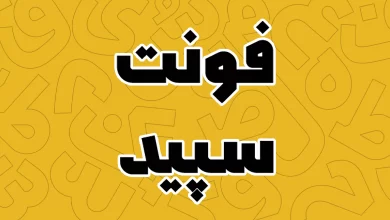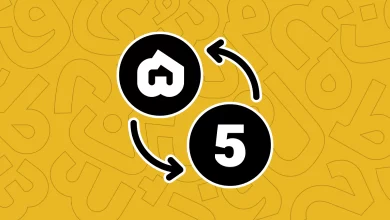آموزش افزودن و نصب فونت در ورد (Microsoft Word)

زمانی که برنامه ورد (Microsoft Word) را نصب میکنید به صورت پیشفرض امکان استفاده از دهها فونت مختلف را دارید که بر روی سیستم عامل نصب بوده و امکان استفاده از آنها بر روی برنامه ورد نیز وجود دارد. اما تمامی این فونتهای انگلیسی بوده و برای زبان فارسی، ظاهر مناسبی را ندارند. به همین دلیل باید اقدام به نصب فونت در ورد کنید.
برای اضافه کردن فونت فارسی به ورد کافی است فونت مورد نظرتان را در مسیری که برای فونتهای سیستم عامل در نظر گرفته شده است قرار دهید که با جستجوی Fonts از طریق منوی استارت یا مراجعه به این مسیر در Control Panel در دسترس است.
حال در ادامه این نوشته از وبلاگ فونتچی به معرفی افزودن فونت به ورد میپردازیم که به کمک این آموزش میتوانید هر فونتی را به زبانهای مختلف و با ساختارهای گوناگون به برنامه ورد اضافه کرده و متون خود را با ظاهر مناسبی تایپ کنید.
آموزش افزودن و نصب فونت در ورد (Microsoft Word)
اضافه کردن فونت جدید به برنامه Microsoft Word سادهترین کاری است که در طی ۳ مرحله میتوانید آن را طی کنید. قبل از هر چیزی باید فونت مورد نظرتان را تهیه کنید که ۲ مراحله از آن صرف یافتن فونت مناسب و آماده سازی آن برای نصب خواهد بود و گام نهایی که در واقع تنها کار لازم است، نصب فونت خواهد بود.
مرحله اول: انتخاب و دانلود فونت مورد نظر
بیش از صدها سایت خارجی و ایرانی برای دانلود فونت وجود دارد که قلمهای مختلفی را در سبکهای مختلف سنس، نسخ، تایپ اسکریپت و… به صورت رایگان یا پولی در دسترس قرار دادهاند. پیش از هر چیزی برای اضافه کردن فونت فارسی به برنامه ورد، شما باید فونت مورد نظرتان را انتخاب کنید.
وبسایت فونتچی به نشانی www.fontchi.com به صورت تخصصی در زمینه معرفی و بررسی انواع فونتها فعالیت دارد که میتوانید انواع فونت فارسی، فونت انگلیسی، فونت عربی و سایر فونتهایی که بر پایه رسم خط فارسی و لاتین هستند را دریافت کرده و از آنها استفاده کنید.
اولین قدم برای نصب فونت در ورد دانلود یکی از این فونتها است. لذا کافی است با توجه به دستهبندی که در صفحه دانلود فونت در اختیارتان قرار دادهایم، وارد صفحه فونت مورد نظر شوید.
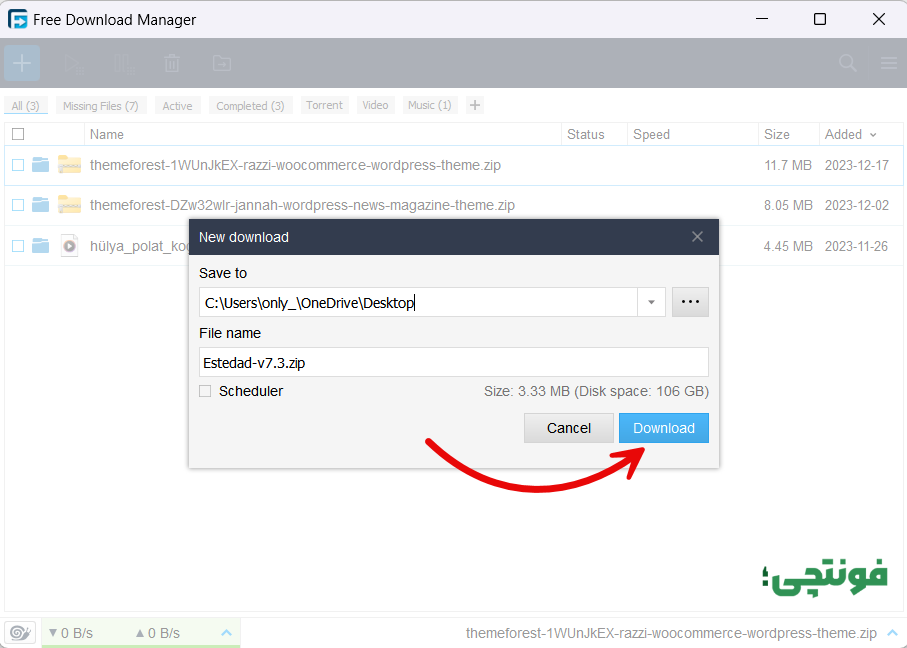
پس از کلیک روی دکمه دانلود، فونت مورد نظر که در فرمت zip. یا rar. است دریافت خواهد شد. حال در مرحله بعد باید آن را از حالت فشرده خارج کنید.
مرحله دوم: خارج کردن فونت از حالت فشرده
حال که فونت مورد نظرتان را دریافت کردید، مشابه تصویر زیر روی فایل فشرده مورد نظر راست کلیک کرده و گزینه Extract All را انتخاب کنید.
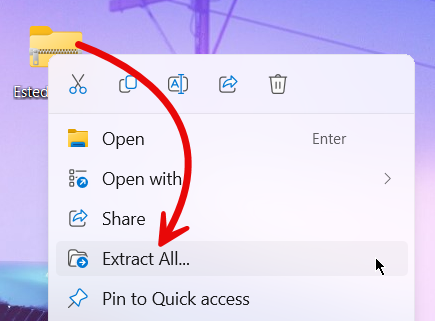
در این صورت پنجرهای مشابه تصویر زیر نمایش داده میشود که مسیر فعلی برای خروج فایل فونت از حالت فشرده نمایش داده میشود.
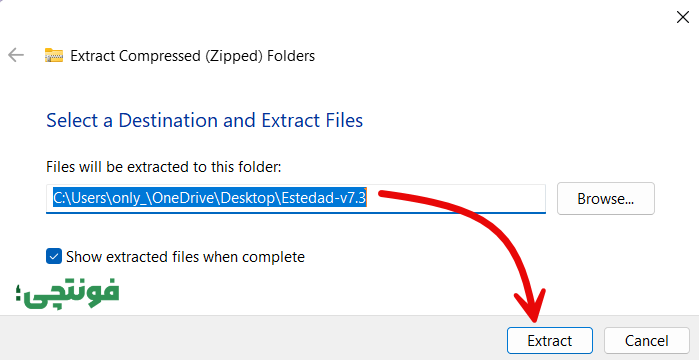
حال مشابه تصویر بالا کافی است روی دکمه Extract کلیک کنید تا فونت در همین مسیر فعلی از حالت فشرده خارج شود. با توجه به نامگذاری صورت گرفته برای فایل فونت، یک پوشه با همان نام ایجاد شده و بعد از اتمام خروج فشردهسازی، پوشه فونت برای شما باز خواهد شد.
مرحله سوم: افزودن فونت به ورد (Word)
حال که پوشه فونت باز شده، برای نصب فونت در برنامه ورد کافی است وارد پوشههای داخلی شده و مطابق با تصویر زیر وزنهایی که مایل به نصب هستید را پیدا کنید.
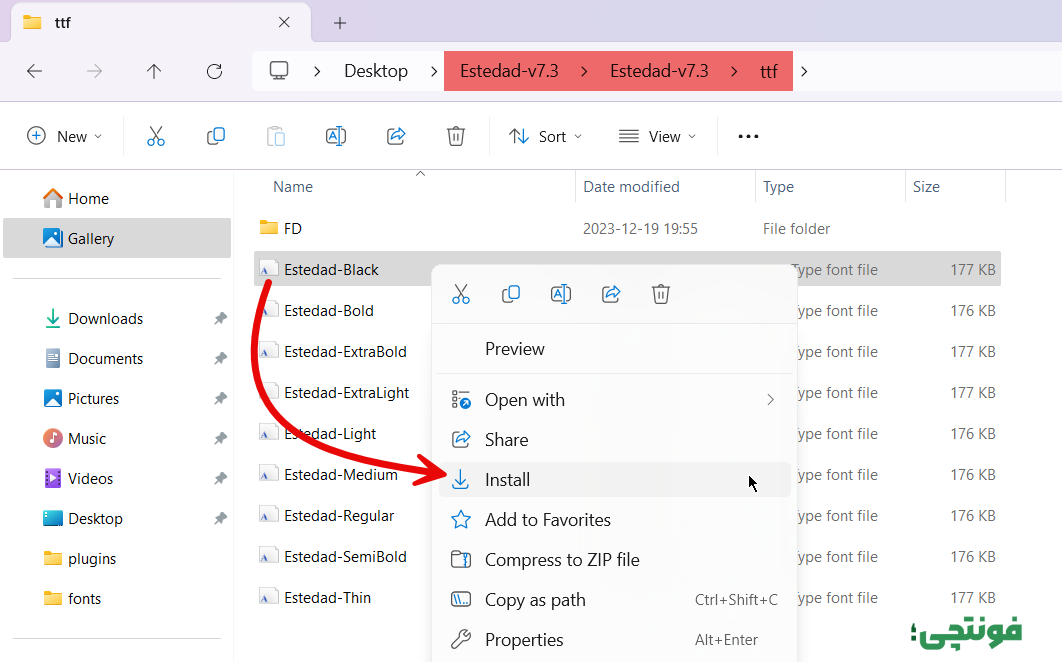
در این آموزش من فونت رایگان استعداد را برای نصب در ورد انتخاب کردم که درون پوشه این فونت باید در پوشههای داخلی وارد پوشهای با نام ttf شوید که فونتهای مخصوص ویندوز و سایر سیستمعاملها در این مسیر قرار دارند. برای هر فونت دیگری هم کافی است به همین طریق عمل کرده و فایلهای با فرمت TTF یا سایر فرمتهای قابل نصب در ویندوز را پیدا کنید.
حال مشابه تصویر روی وزن مورد نظر راست کلیک کرده و سپس گزینه Install را انتخاب کنید. بعد از انجام این کار چند لحظه که منتظر بمانید، فونت مورد نظر نصب شده و قابل استفاده در برنامه ورد است. برای نصب سایر وزنها نیز میتوانید به همین ترتیب عمل کنید.
نکته: اگر برنامه Word در حال اجرا است، برای اینکه بتوانید از این فونت جدید استفاده کنید لازم است یک بار آن را ببندید. برنامه word را باز کرده و روی آیکون × بستن برنامه کلیک کنید یا اینکه از کلیدهای ترکیبی CTRL + W استفاده کنید.
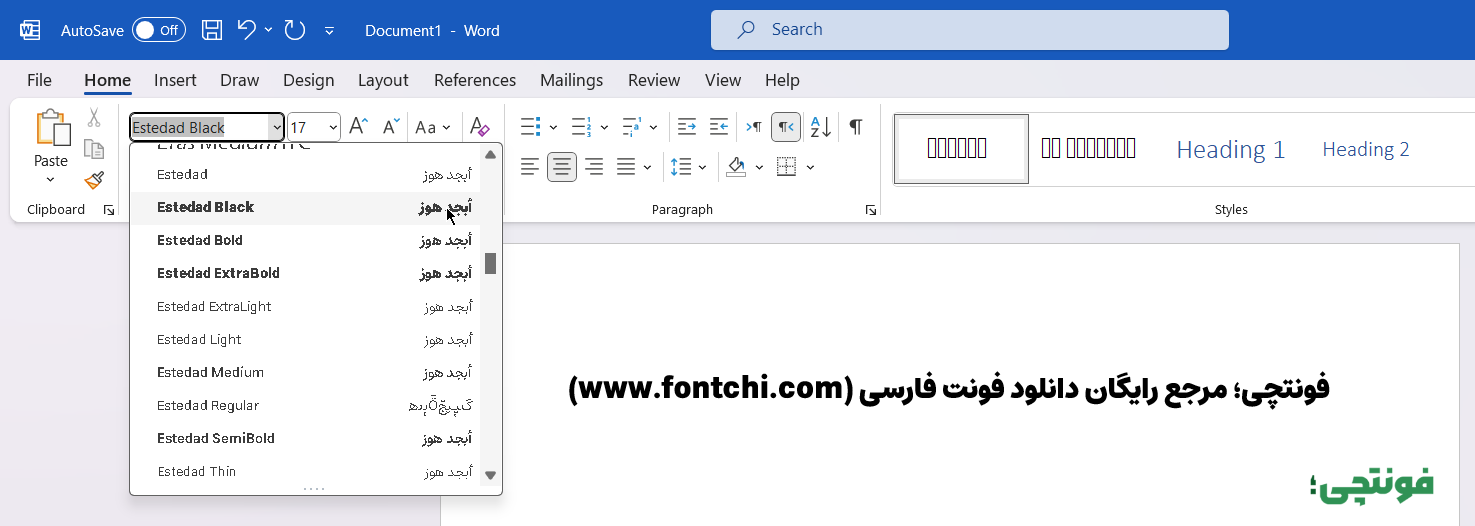
حال اگر وارد برنامه ورد شوید میبینید که فونت مورد نظر به لیست فونتهای قابل استفاده افزوده شده و قابل استفاده است.
روش دوم افزودن فونت فارسی به برنامه ورد
نصب فونت به برنامه ورد محدود به این روش نیست. شما از طریقی که بتوانید یک فونت جدید را در مسیری که برای لود فونتها در هر سیستم عاملی در نظر گرفته شده اضافه کنید، امکان استفاده از آن فونت را در برنامه ورد و سایر برنامههای دیگر خواهید داشت.
بنابراین میتوانید به کمک آموزش جامعی که در آن به معرفی 4 روش نصب فونت در ویندوز پرداختهایم، نیز مراحل افزودن فونت فارسی به برنامه ورد را طی کنید. در روشهای معرفی شده این مقاله امکان نصب همزمان چند فونت توضیح داده شده است.
جمع بندی نهایی
در این آموزش کلیه مراحلی که میتوانید با آن اقدام به افزودن فونت به ورد آفیس کنید توضیح داده شده است. استفاده از فونت میتواند موضوعی سرگرم کننده و تقریبا اعتیاد آور باشد؛ خصوصا برای کسانی که عادت به کمالگرایی داشته و روی انتخاب فونت ممکن است حساسیت زیادی داشته باشند.
بنابراین توصیه میشود زیاد خود را درگیر استفاده و نصب فونتهای متعدد نکنید. چرا که نصب هزاران فونت بر روی سیستم عامل بیشتر خودتان را سردرگم خواهد کرد و انتخاب بین فونت برایتان دشواتر خواهد شد. در مقالات آتی با توجه به کارکردی که فونتها در محیطهای مختلف دارند، به معرفی بهترین فونتهایی که هر گروه کاربران باید استفاده کنند خواهیم پرداخت.
مثلا اگر دارای سایت یا وبلاگ هستید، میتوانید متناسب با موضوع سایتتان از بهترین فونت های فارسی برای سایت استفاده کنید که پیش از این آنها را در چند گروه فونت رایگان، پولی و دست نویس بررسی کردهایم.